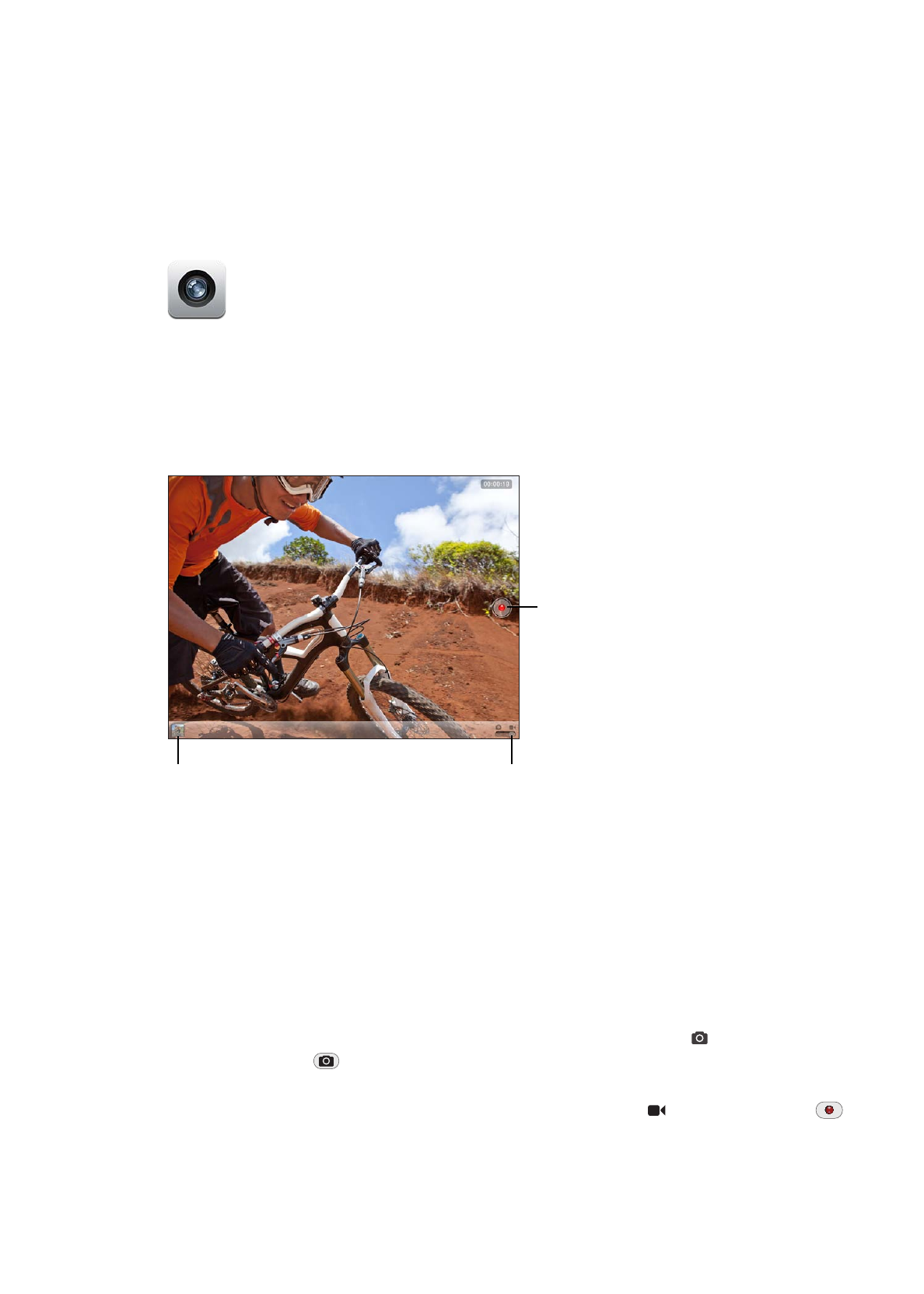
Foto's en video-opnamen maken
Een foto maken: Controleer of de camera/video-schakelaar is ingesteld op , richt de iPad
vervolgens en tik op
. U kunt ook een foto maken door op de volume-omhoogknop te
drukken.
Een video-opname maken: Schuif de camera/video-schakelaar naar en tik vervolgens op
om de opname te starten of te stoppen. U kunt ook op de volume-omhoogknop drukken.
Tijdens het maken van een foto of het starten van een video-opname klinkt op de iPad het geluid
van een sluiter. U kunt het volume regelen met de volumeknoppen of met de zijschakelaar.
56
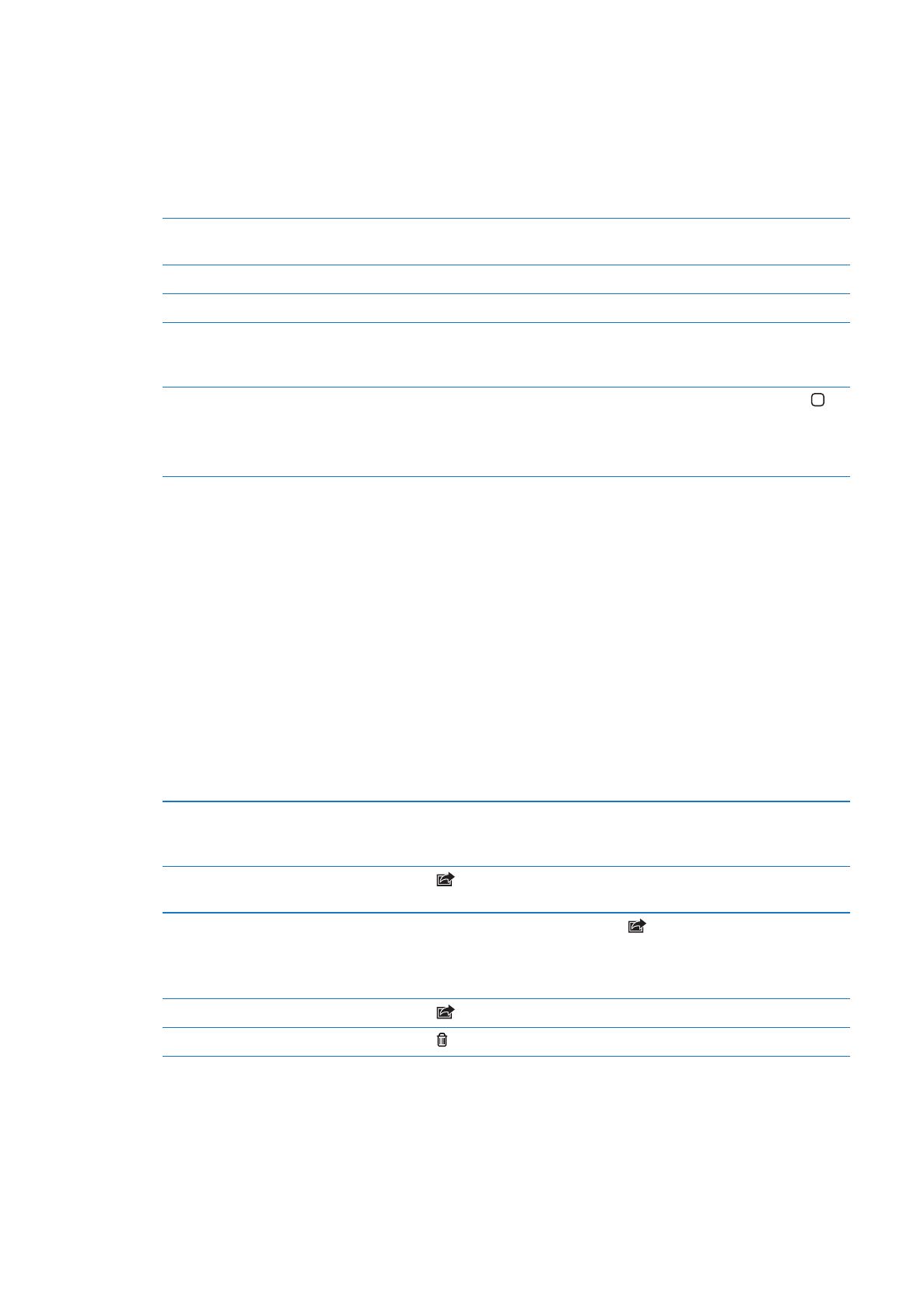
Opmerking: In sommige gebieden blijft het geluid van de sluiter hoorbaar, ondanks het gebruik
van zijschakelaar.
Een rechthoek geeft aan waarop wordt scherpgesteld en op basis waarvan de belichting
wordt ingesteld. Wanneer u mensen fotografeert, maakt de iPad (3e generatie) gebruik van
gezichtsherkenning door automatisch scherp te stellen op en de belichting evenwichtig in te
stellen voor maximaal tien gezichten. Om elk herkend gezicht wordt een rechthoek weergegeven.
In- of uitzoomen
Maak een knijpbeweging op het scherm (camera aan de achterzijde, alleen
in de cameramodus).
Het raster inschakelen
Tik op 'Opties'.
De belichting instellen
Tik op de persoon of het object op het scherm.
De belichting vergrendelen
Houd uw vinger op het scherm totdat de rechthoek begint te knipperen.
Op het scherm verschijnt 'AE-vergrendeling' en de belichting blijft
vergrendeld totdat u weer op het scherm tikt.
Een schermafbeelding maken
Druk tegelijkertijd op de knop voor de sluimerstand en de thuisknop ( ).
De schermafbeelding wordt toegevoegd aan uw Filmrol-album.
Opmerking: Op een iPad zonder camera worden schermafbeeldingen aan
het album 'Bewaarde foto's' toegevoegd.